كيفية فتح محمل الإقلاع T-Mobile OnePlus 7 Pro
افتح محمل الإقلاع / / August 05, 2021
OnePlus 7 Pro هو الرائد المتميز الأكثر تكلفة المتاح الآن في السوق. لقد اكتسبت شعبية ليس فقط بسبب مواصفاتها وتصميمها البغيض ولكن أيضًا بسبب الدعم من المجتمع والشركة. تحصل على تحديثات متكررة وهناك الكثير من الخيارات لإلغاء تأمين برامج تحميل التشغيل وإجراء بعض التعديلات ، وذلك بفضل مجتمع OnePlus. ولكن ، هناك بعض القيود المعينة إذا كنت تستخدم إصدار T-Mobile من OnePlus 7 Pro. هناك بعض برامج bloatware المجمعة ، إلى جانب خيارات التكوين / الألوان المحدودة.
علاوة على ذلك ، فإن إصدار T-Mobile من OnePlus 7 Pro يعمل على إصدار أقل من Oxygen OS هذا يعني أنه لا يحتوي على وضع تعتيم DC أو تحسينات خاصة بالكاميرا. تشمل القيود الأخرى فتحة SIM واحدة مع بطاقة SIM مقفلة بالشبكة ، ودورة تحديث أبطأ ، وعدم وجود تحديثات لقناة بيتا. القائمة طويلة جدًا ، ولكن بمساعدة هذه المقالة ، لن تقلق بشأن هؤلاء بعد الآن.

في هذه المقالة أو الدليل ، سأقدم شرحًا تفصيليًا حول كيفية فتح محمل الإقلاع T-Mobile OnePlus 7 Pro. دعونا ندخل مباشرة إلى المقال ؛
جدول المحتويات
-
1 كيفية فتح محمل الإقلاع T-Mobile OnePlus 7 Pro
- 1.1 1. فتح بطاقة SIM جهازك
- 1.2 2. تمكين فتح OEM
- 1.3 3. لاحظ رقم IMEI الخاص بك
- 1.4 4. احصل على رمز فك القفل الخاص بك عبر وضع Fastboot
- 1.5 5. امنح IMEI و Unlock Code لـ T-Mobile للحصول على رمز إلغاء القفل
- 1.6 6. أخيرًا ، افتح T-Mobile OnePlus 7 Pro
كيفية فتح محمل الإقلاع T-Mobile OnePlus 7 Pro
ملاحظة: يرجى عمل نسخة احتياطية من جميع البيانات والملفات المهمة على OnePlus 7 Pro قبل المتابعة لفتح محمل الإقلاع لأنه سيتم مسح كل شيء من مذكرات جهازك أثناء ذلك معالجة.
1. فتح بطاقة SIM جهازك
الآن ، إصدار T-Mobile من OnePlus 7 Pro مغلق ببطاقة SIM ويجب تحريره من سلسلة الشبكة قبل أن تتمكن من إلغاء قفل أداة تحميل التشغيل. إلى جانب ذلك ، يوفر T-Mobile خيارًا لإلغاء قفل بطاقة SIM الخاصة بك فقط ، بعد قيامك بالدفع الكامل للجهاز. علاوة على ذلك ، تحتاج إلى استخدام الهاتف بشكل مستمر لمدة 40 يومًا على شبكة شركة الجوال قبل إجراء إلغاء قفل أداة تحميل التشغيل.
إذا كان جهازك يفي بالمعايير المذكورة أعلاه ، فيمكنك الاتصال بـ T-Mobile لفتح بطاقة SIM لهاتفك. متطلبات الأهلية موضحة أدناه ؛ يمكنك الآن إعادة تسمية T-Mobile OnePlus 7 Pro بعد إلغاء قفل أداة تحميل التشغيل.
- يجب أن يكون جهاز T-Mobile.
- يجب ألا يتم الإبلاغ عن جهازك على أنه مفقود أو مسروق أو محظور على T-Mobile.
- يجب أن يعمل الحساب المرتبط بالجهاز.
- يجب ألا تكون قد طلبت فتح أكثر من جهازين في خط الخدمة في آخر 12 شهرًا.
يجب أن يستوفي الجهاز جميع شروط فتح القفل للدفع الآجل أو مسبق الدفع الموضحة أدناه ؛
حسابات الدفع الآجل
- يجب أن يكون الجهاز نشطًا على شبكة الناقل لمدة 40 يومًا متواصلة.
- تم دفع الجهاز.
- يجب أن يكون رصيد الحسابات صفرًا للحسابات الملغاة.
حسابات الدفع المسبق
- يجب أن يكون جهازك نشطًا لمدة عام على الأقل.
أو
- يجب أن تكون قد فعلت ما لا يقل عن 100 دولار من عمليات إعادة التعبئة منذ اليوم الأول من الاستخدام.
- يمكن طلب إثبات الشراء أو بعض البراهين الرسمية الأخرى.
2. تمكين فتح OEM
تحتاج إلى تمكين خيارات المطور من قائمة إعدادات الجهاز. اتبع الخطوات أدناه ؛
- افتح ال إعدادات قائمة طعام.
- قم بالتمرير لأسفل وانقر فوق عن الهاتف.
- اضغط باستمرار على اكمل العدد 7 مرات حتى تحصل على رسالة "أنت الآن مطور".
- ارجع إلى خيارات للمطور واضغط على فتح OEM لتمكينها.
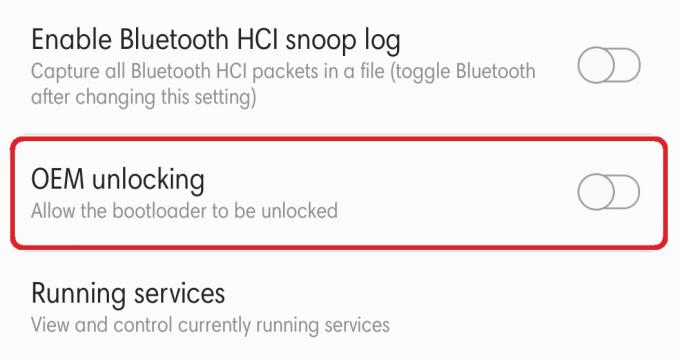
3. لاحظ رقم IMEI الخاص بك
يمكنك العثور على رقم IMEI الخاص بجهازك في المربع أو يمكنك الانتقال إلى تطبيق Dialer والاتصال *06# للحصول على رقم IMEI. دوّنه في مكان ما لأنك ستحتاج هذا الرقم.
4. احصل على رمز فك القفل الخاص بك عبر وضع Fastboot
الآن ، تحتاج إلى تشغيل جهازك في وضع Fastboot باتباع الخطوات التالية ؛
- تنزيل ملف fastboot zip من هنا.
- قم باستخراج المحتوى في مجلد جديد على جهاز الكمبيوتر / الكمبيوتر المحمول. اذكره كدليل جذر حيث لديك ملفات adb و fastboot.
- قم الآن بإيقاف تشغيل جهاز OnePlus 7 Pro وانتظر لمدة 4-5 ثوان حتى يتم إيقاف تشغيله تمامًا.
- اضغط مع الاستمرار رفع الصوت + خفض الصوت + أزرار الطاقة معًا حتى ترى شيئًا ما على الشاشة.
- سيدخل جهازك قريبًا في وضع Fastboot.
- قم بتوصيل جهازك عبر USB بجهاز الكمبيوتر الخاص بك.
- افتح موجه الأوامر بالانتقال إلى الدليل الجذر واكتب cmd على شريط العناوين واضغط على Enter.
- قم بتشغيل الأمر التالي fastboot.exe oem get_unlock_code للحصول على رمز فتح.
- انسخ رمز الفتح ولاحظه في مكان ما.
5. امنح IMEI و Unlock Code لـ T-Mobile للحصول على رمز إلغاء القفل
- انتقل إلى صفحة OEM Unlock Service. (متوفر فقط لإصدار T-Mobile من OnePlus 7 Pro)
- املأ كل التفاصيل.
- أرسل كل التفاصيل.
- ستتلقى رمز إلغاء القفل على عنوان بريدك الإلكتروني من T-Mobile. سيكون اسم الملف unlock_token.bin
- قم بتنزيل الملف أعلاه من بريدك الإلكتروني واتبع الخطوة التالية.
6. أخيرًا ، افتح T-Mobile OnePlus 7 Pro
- تأكد من أن الجهاز في وضع Fastboot. إذا لم يكن كذلك ، فاتبع الإجراء المذكور في الخطوة الرابعة.
- انسخ ال unlock_token.bin ملف في الدليل الجذر.
- يركض برنامج fastboot flash cust-unlock unlock_token.binالأمر في نافذة CMD ليومض ملف unlock_token.bin ملف.
- ستصلك الرسالة في نافذة CMD: الجهاز مفتوح
- لفتح الجهاز. يركض fastboot oem فتح الأمر لذلك.
- الآن ، على جهازك تأكيد فتح باستخدام ملف زر رفع الصوت لنقل التظليل إلى نعم واضغط على زر الطاقة لتحديده.
- سيتم إعادة تشغيل جهازك الآن وسيظهر لك تحذير التمهيد الآمن.
- قم بالتمهيد في وضع الاسترداد ، واحذف كل شيء على الجهاز.
- عند الانتهاء ، يتم إعادة تشغيل T-Mobile OnePlus 7 Pro في نظام التشغيل Android تلقائيًا.
- وهو الآن مفتوح.
ها أنت ذا. لقد قمت الآن بتحرير OnePlus 7 Pro الخاص بك من سلاسل T-mobile. على الرغم من أنه إجراء طويل ، إلا أنه يُنصح بضرورة اتباع كل خطوة من الخطوات بعناية فائقة لأنه إذا تخطيت أيًا من الخطوات المذكورة أعلاه ، فقد تتسبب في حدوث ضرر دائم لجهازك. أيضًا ، مرة أخرى ، من واجبي أن أذكرك أنه من فضلك قم بعمل نسخة احتياطية لجميع بيانات جهازك لأن هذا الإجراء سيمسح مساحة تخزين جهازك.
أخبرنا في التعليقات كيف كانت تجربة فتح أداة تحميل التشغيل في T-Mobile OnePlus 7 Pro واذكر أيضًا ما إذا كنت لقد فاتتهم أي من الخطوات التي ستفيد المستخدمين الذين يحاولون إلغاء قفل أداة تحميل التشغيل الخاصة بهم من OnePlus 7 Pro T-mobile الإصدار.
ستة سيجما والمسوق الرقمي المعتمد من Google الذي عمل كمحلل لأفضل الشركات متعددة الجنسيات. من عشاق التكنولوجيا والسيارات ، يحب الكتابة ، ولعب الجيتار ، والسفر ، وركوب دراجته ، والاسترخاء. رائد أعمال ومدون.



![كيفية تثبيت البرنامج الثابت للمخزون على Lava Iris 550 [Stock ROM]](/f/db6dfb85c2ea49abf0d47d5884f26a54.jpg?width=288&height=384)